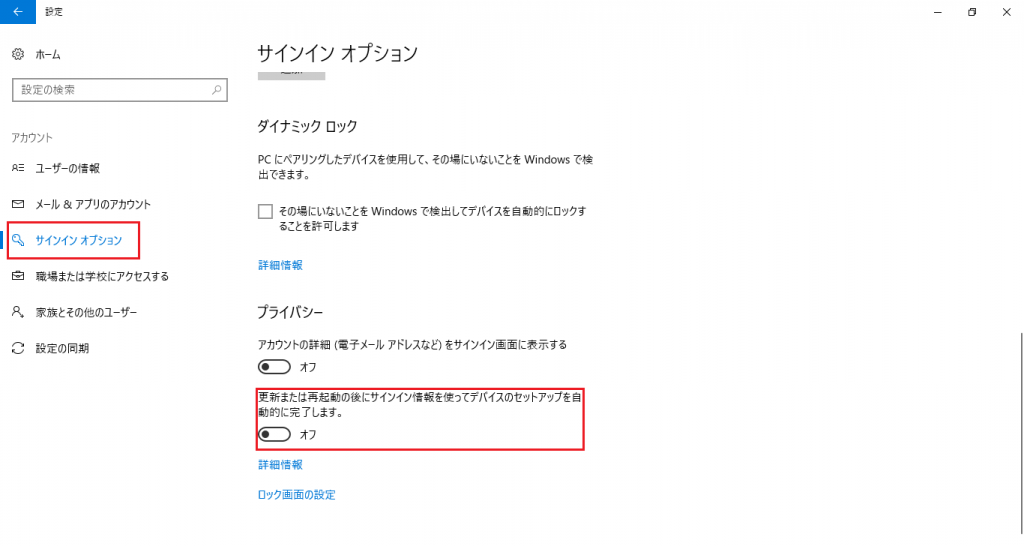- トップ
- お知らせ 2018年
- Windows 8/8.1/10の高速スタートアップ 非サポートにつきまして
Windows 8/8.1/10
Flex Work Place Unifier/Passage のすべてのバージョン
Windows 8以降のOS(Windows 8/8.1/10)には、高速スタートアップ機能が搭載されています。
本機能は、シャットダウン前のシステム情報(メモリ、CPU、デバイス等の情報)を保存しておき、次回の起動を高速化するWindowsの機能です。
本機能が有効の場合、Flex Work Place Unifier/Passage で以下の影響を受けることが確認されています。
[Flex Work Plae Unifier]
・Unifierクライアントの設定(インベントリ情報、設定ファイル等)が更新されません。
・複数のユーザーでPCを共有する環境で問題が発生することが確認されています。
[Flex Work Place Passage]
・Passageクライアントの設定(設定ファイル、ポリシーファイル等)が更新されません。
上記の影響から、Flex Work Place Unifier/Passageで高速スタートアップが有効な環境におきましては非サポートとします。
これらの影響を受けないようにする手順につきましては、下記の1)~3)の手順を実施ください。
1.Unifier/Passageクライアントへ管理者としてサインイン
Unifier/Passageクライアントへ管理者でサインインします。
※Passageクライアントの場合、管理者モード(インストールユーザー、ドメイン管理者)でサインインします。
2.電源オプションから高速スタートアップの無効化
【グループポリシーから高速スタートアップを無効化する手順】
※Windows 10 バージョン1803以降はグループポリシーを使用して高速スタートアップの無効化はできません。ご注意ください。
グループポリシーを使用して高速スタートアップを無効化する場合は、下記ポリシーの無効化を実施ください。
| 管理用テンプレート (コンピューター) | ポリシー名 | 設定値 |
|---|---|---|
| コンピューターの構成\管理用テンプレート\システム\シャットダウン | 高速スタートアップの使用を要求する | 無効 |
【レジストリを登録して高速スタートアップを無効化する手順】
レジストリエディター(regedit.exe)から下記レジストリの値を「0」に変更することで高速スタートアップを無効化することが可能です。
| キー | HKEY_LOCAL_MACHINE\System\CurrentControlSet\Control\Session Manager\Power |
| 名前 | HiberbootEnabled |
| 種類 | REG_DWORD |
| 値 | 0(無効) |
【クライアントから高速スタートアップを無効化する手順】
(1)Windowsキー+Rをクリックしファイル名を指定して実行から「powercfg.cpl」と入力して「OK」をクリックします。

(2)電源オプションから「電源ボタンの動作の選択」を選び、「現在利用可能ではない設定を変更します」をクリックします。
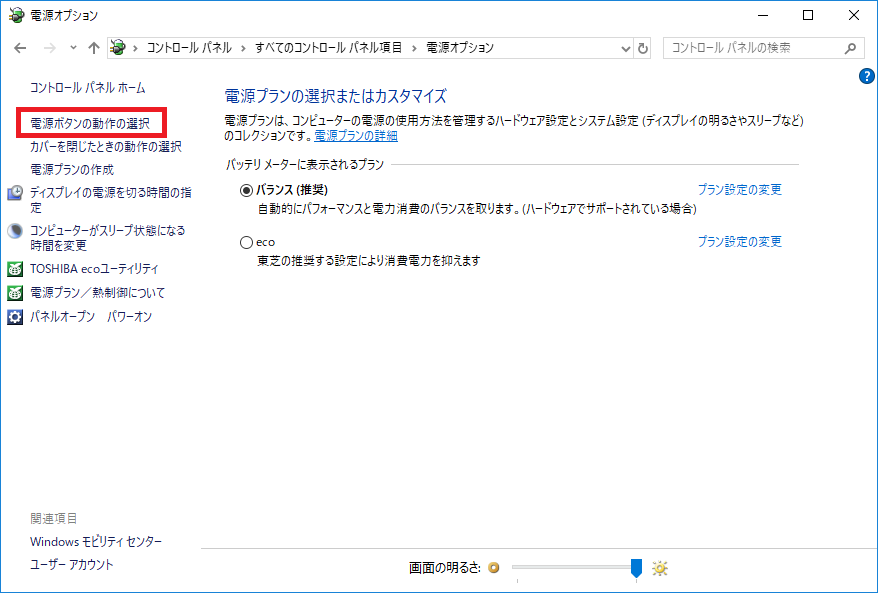
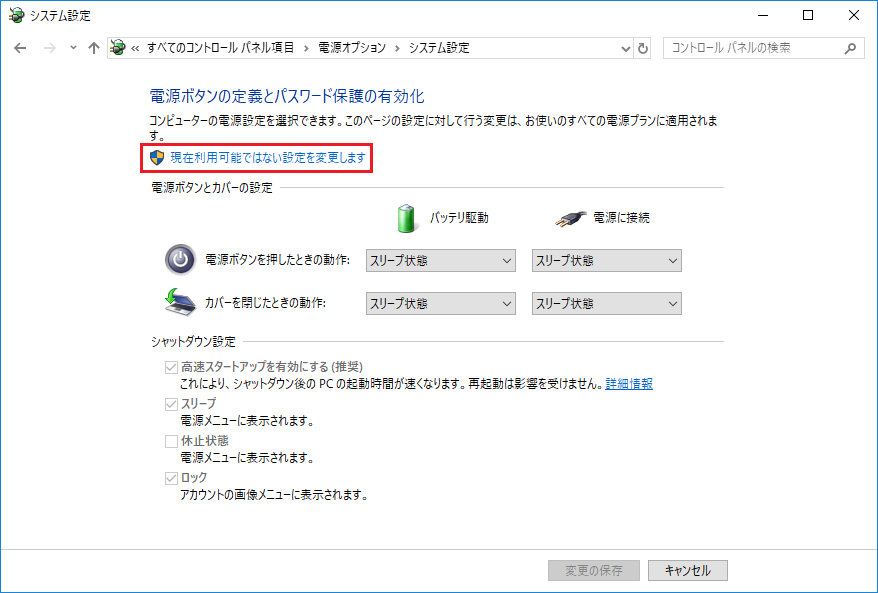
(3)シャットダウン設定が変更可能となるため「高速スタートアップを有効にする(推奨)」のチェックを外し、「変更の保存」をクリックします。
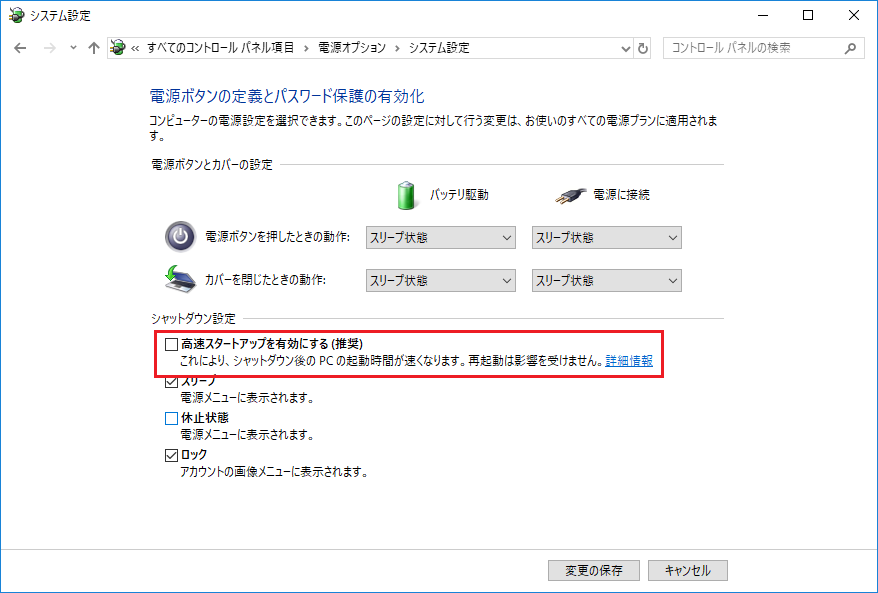
3.「更新または再起動後にサインイン情報を使ってデバイスのセットアップを自動的に完了します」の無効化
(1)スタートボタンをクリックし、設定画面を開きます。
※ドメインに参加しているクライアントでは本作業は不要です。
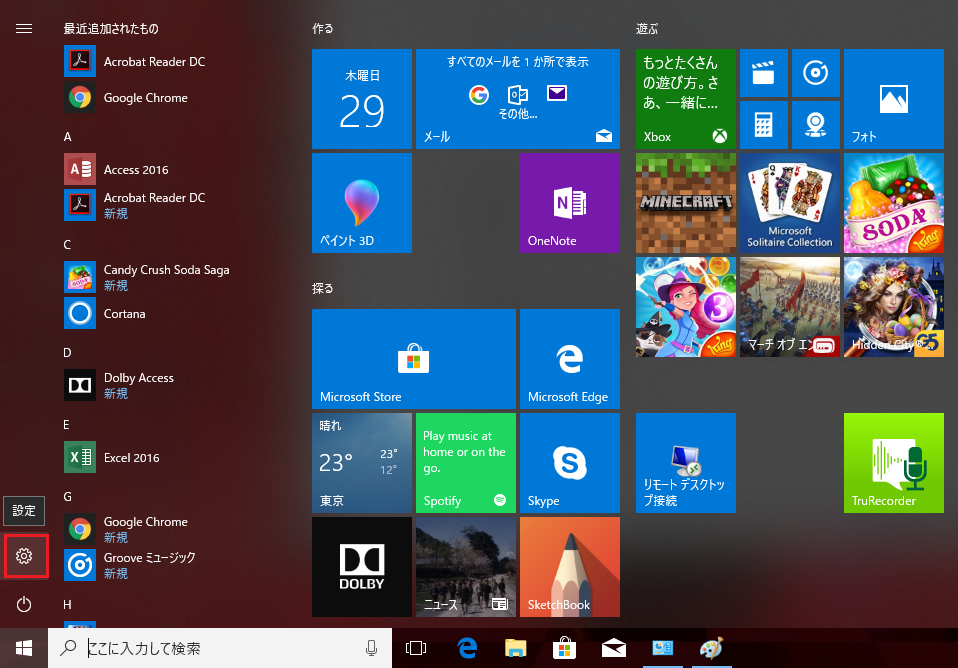
(2)Windowsの設定画面から「アカウント」をクリックします。
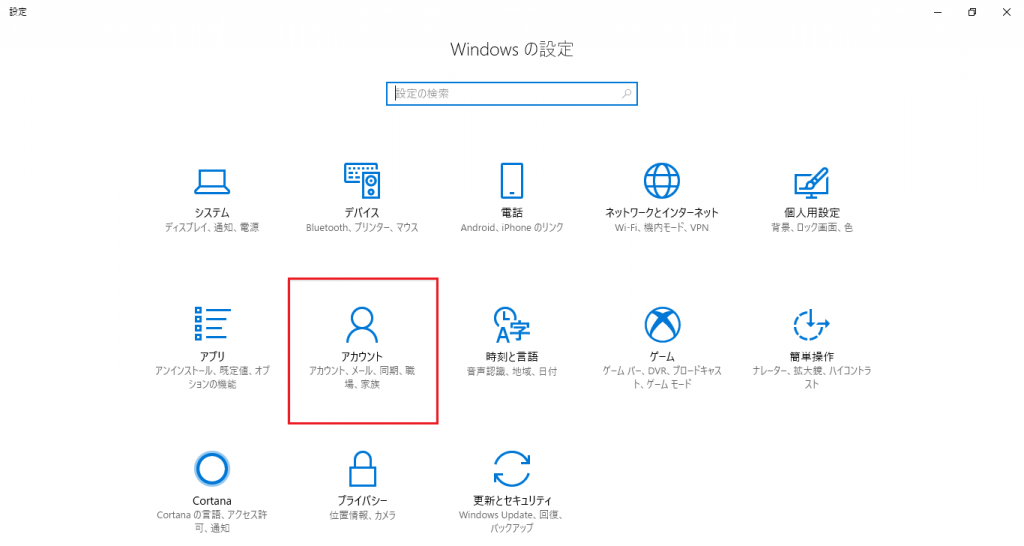
(3)アカウント画面から「サインインオプション」を選択し、サインインオプションのプライバシーから「更新または再起動後にサインイン情報を使ってデバイスのセットアップを自動的に完了します」をオフにします。